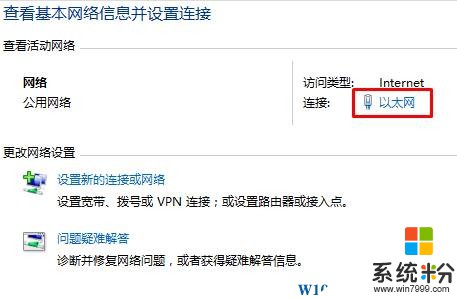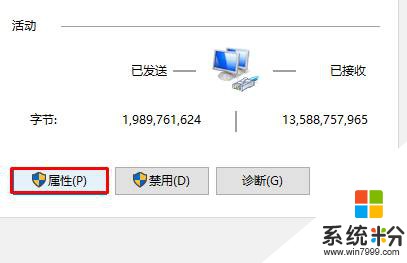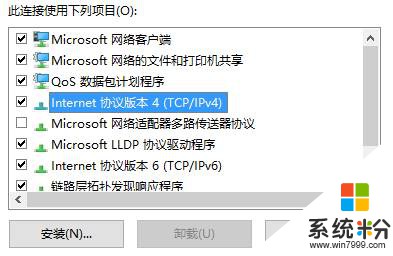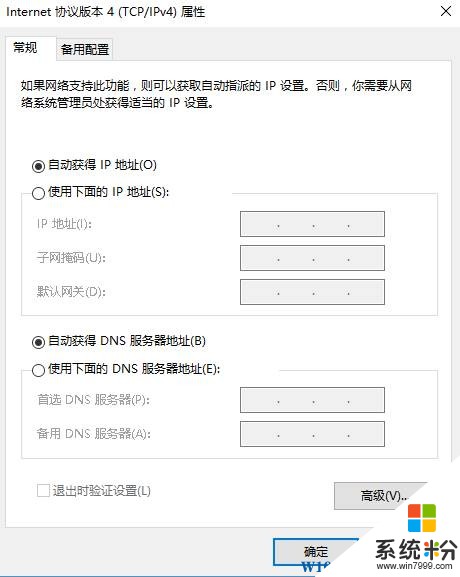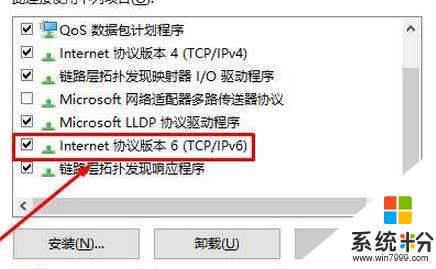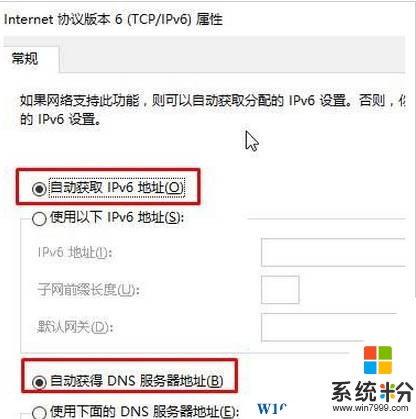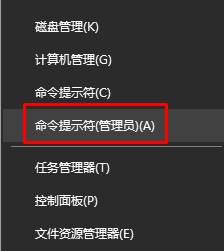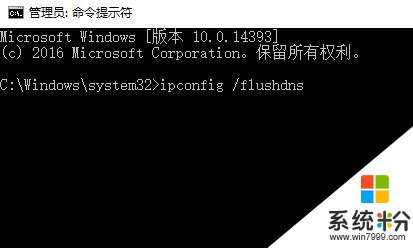Win10網絡錯誤代碼105怎麼解決?
時間:2017-04-06 來源:互聯網 瀏覽量:
在Win10係統中有用戶發現無法聯網使用疑難解答檢測後提示:網絡錯誤代碼105 該怎麼辦?出現這樣的提示一般可按下麵方法進行修複!
步驟:
1、首先在任務欄的【網絡】圖標上單擊右鍵,選擇【打開網絡和共享中心】;

2、在【查看基本網絡信息並設置連接】下麵點擊右側“連接”後麵的【以太網】,當然有些電腦中也不叫【以太網】,點擊該位置即可;
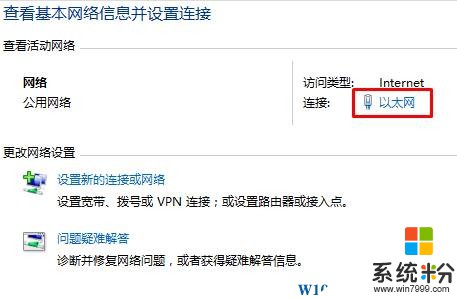
3、在右側點擊【屬性】;
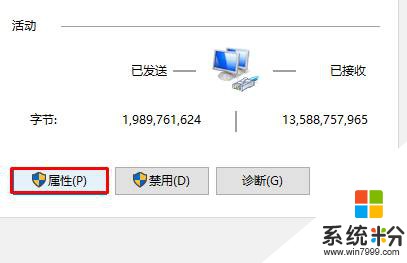
4、雙擊“Internet 協議版本4(TCP/IPv4)”;
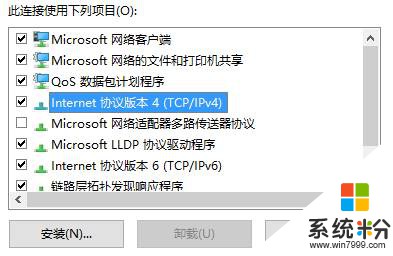
5、選擇【自動獲得IP地址】和【自動獲取DNS服務器地址】,點擊確定;0
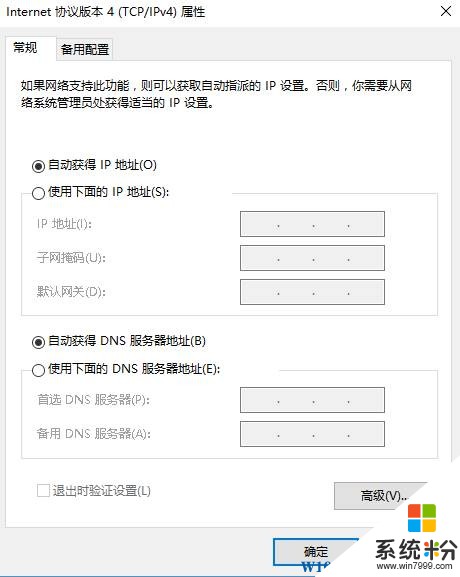
6、雙擊打開“Internet 協議版本6(TCP/IPv6)”;
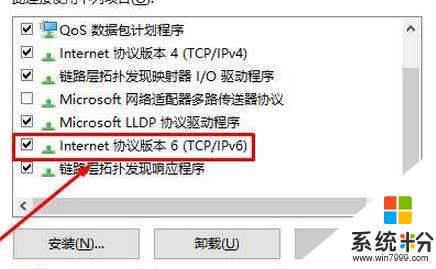
7、選擇“自動獲取IPv6地址”和“自動獲得DNS服務器地址”點擊確定,再次點擊確定;
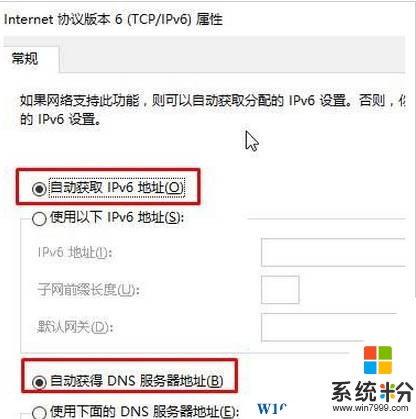
8、在開始菜單上單擊右鍵,選擇【命令提示符(管理員)】;
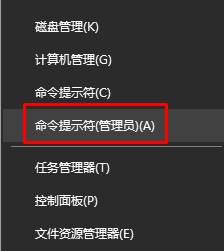
9、輸入:ipconfig /flushdns 按下回車鍵 清理DNS緩存;
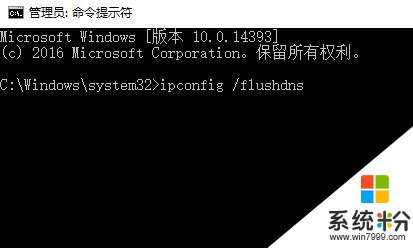
命令完成後重啟計算機即可。